Одним з найпопулярніших запитів до техподдержке є питання, як пернесті і встановити сайт на хостинг. Тому ми хочемо поділитися докладною інструкцією, як це зробити, на прикладі найпопулярніших панелей управління хостингом сPanel і ISP manager.
Якщо ви переносите хостинг то на початку вам необхідно переконатися, в тому що доменне ім'я направлено на хостинг (наприклад домен муdomain.ua повинен дивитися на NS сервера ns1.host.ukrnames.com. Ns2.host.ukrnames.com для хостингу з панеллю керування сPanel). Якщо ваш домен перебувати в іншого реєстратора необхідно змінити NS сервера на ns1.host.ukrnames.com, ns2.host.ukrnames.com. Після внесення змін необхідно дочекатися поновлення DNS. Це може зайняти від 2 годин до 3 днів.
Якщо ви зареєстрували домен, то перераховані вище дії виконувати не потрібно.
Перенесення або установка сайту на хостинг cPanel
Приступимо до перенесення файлів на сайт на прикладі cPanel.
Необхідно завантажити файли зі старого хостингу на комп'ютер (бажано запакувати їх в архів .zip), після чого завантажити їх на хостинг в папку / public_html.
Завантажити файли можна за допомогою cPanel або FTP. У cPanel Завантаження здійснюється Диспетчером файлів. Знайти диспетчер файлів можна в розділі Файли.
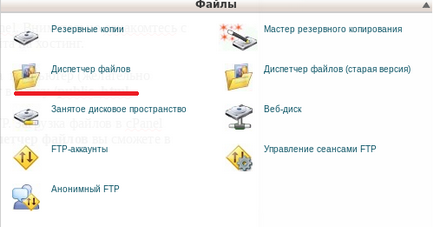
При відкритті Диспетчера файлів з'явитися вікно:
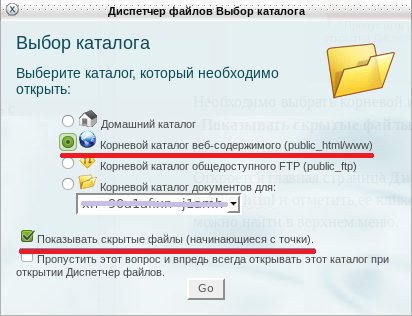
Необхідно вибрати кореневої каталог веб-вмісту. Відзначити опцію «Показувати приховані файли (що починаються з крапки)». Натисніть кнопку «GO», щоб продовжити.
Відкриється сторінка Диспетчера файлів. Зліва необхідно знайти папку public_html перейти в неї клацнувши по ній лівою кнопкою миші. Після цього натиснути кнопку «Завантажити» у верхньому меню.
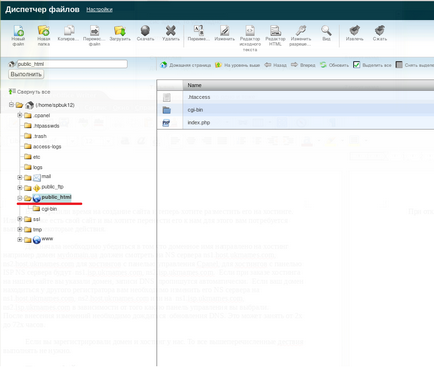
Далі необхідно вибрати файли, які ви хочете завантажити, видати їм права. Для файлів 644. для папок 755. Щоб вибрати файлів натисніть кнопку "Огляд".
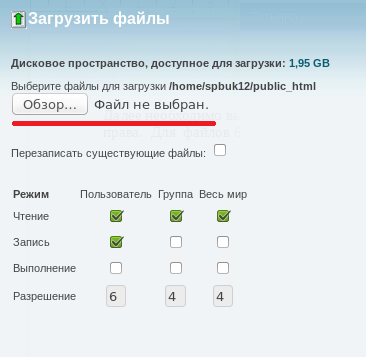
Як правило файлів досить багато, в такому випадку ви можете упакувати їх в архів і завантажити як описувалося вище, права на архів міняти не потрібно. Для розпакування архіву, перейдіть в папку в яку ви його завантажили наприклад public_html. виберіть файл архіву і натисніть кнопку «Вилучити» архів повинен бути з розширенням .zip. (.rar архіви не підтримуються).
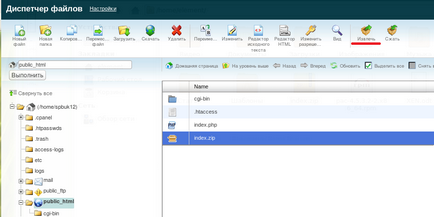
Дочекайтеся, поки архів розпакується. Переконайтеся, що ваші файли розпакувалися поновіть сторінку в браузері. Після чого можна видалити файл архіву.
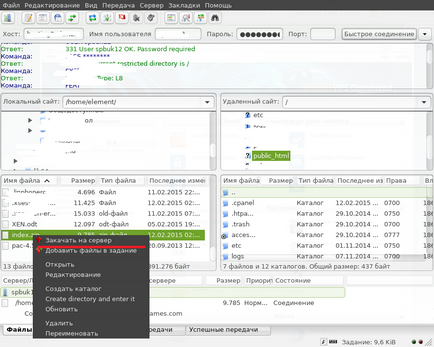
Виберіть всі необхідні файли і завантажте їх в папку public_html (виділіть файли, клікніть по ним правою кнопкою миші і натисніть «Завантажити файли на сервер»). Якщо ви завантажили на хостинг архів з файлами, то розпакувати його потрібно за допомогою Диспетчера файлів cPanel, про що було написано вище.
Перенесення MySQL бази даних сайту
Створення дампа бази даних в PhpMyAdmin
Для перенесення потрібно зробити дамп бази даних, Зробити дамп можна за допомогою phpMyAdmin на хостингу або на вашому комп'ютері, звідки ви переносите сайт. Зайдіть в phpMyAdmin, виберіть базу даних, яку необхідно перенести, і натисніть на кнопку «Експорт».
Відкриється вікно, в якому виберіть тип бази SQL, після чого натисніть кнопку ОК. Дочекайтеся поки файл бази завантажиться.
Створення користувача БД MySQL
Для того що б розгорнути дамп бази даних на хостингу. Необхідно спочатку створити нову базу даних і додати до неї користувача з правами доступу.
Зайдіть в cPanel, знайдіть розділ «Бази даних», вам потрібен пункт «Майстер баз даних MySQL».
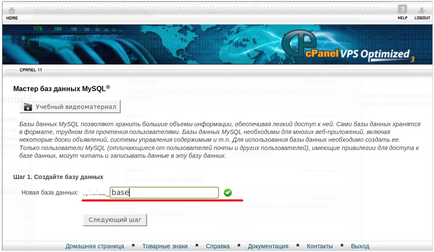
Натискаємо наступний крок.
Далі необхідно ввести ім'я користувача бази даних і його пароль. Дані дії необхідні для видачі користувачеві доступів до БД. Після того як ви ввели всі дані можна переходити до наступного кроку.
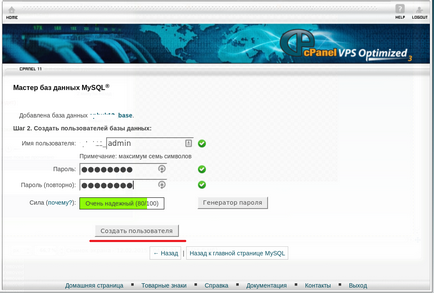
Натискаємо створити користувача.
З'явитися вікно з вибором привілеїв користувача. Те-є якісь дії даний користувач зможе виконувати над базою даних. Вибираємо пункт ALL PRIVILEGES і переходимо до наступного кроку.
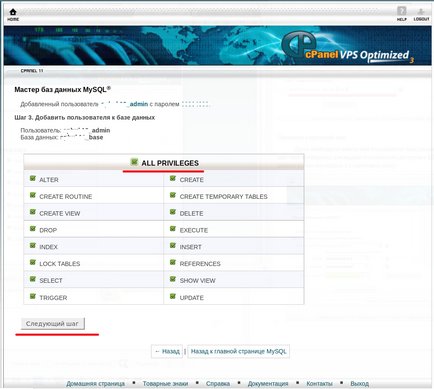
Якщо раніше було виконано все правильно то майстер баз даних покаже ось таке повідомлення.
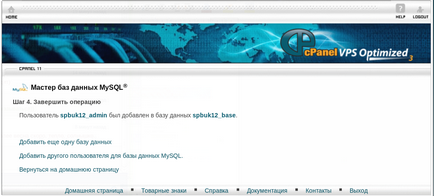
Тепер створену БД ви зможете знайти в панелі управління в списку БД. Відновлення дампа бази даних з sql файлу.
Після створення БД і користувача необхідно відновить базу даних з дампа тобто зі створеного в самому початку .sql файлу. Для цього в cPanel вибираємо phpmyadmin в тому ж розділі Бази даних. У вікні зліва вибираємо зізнався БД і натискаємо Імпорт в меню зверху.
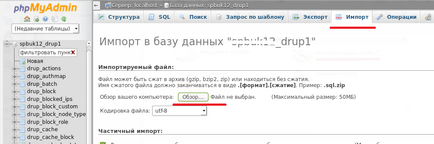
У вікні натискаємо Огляд вибираємо SQL файл для завантаження на хостинг. Необхідно перевірити що обраний тип кодування UTF-8. після чого натискаємо ОК.
Якщо все нормально ви побачите повідомлення про успішне завершення імпорту БД. На цьому всі необхідні дії по перенесенню БД виконані.
Читайте також
- Перенесення і установка сайту на хостинг ISP manager

- Позбавляємося від помилки «The server quit without ...

- Позбавляємося від помилки «The server quit without ...
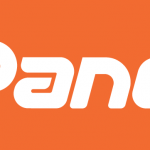
- Про зміни в конфігураційних файлах при перенесенні ...
